Kaip redaguoti ir apkarpyti vaizdo įrašus sistemoje „Windows 10“ naudojant „Photos“ programą
Kadangi „Microsoft“ nusprendė nebeįtraukti „Movie Maker“ į naujesnius „Windows“ leidimus, kai kurie vartotojai neturi intuityvaus būdo redaguoti savo pačių padarytus trumpus vaizdo įrašus.
Dauguma vartotojų, norinčių redaguoti vaizdo įrašą, kreipiasi į trečiosios šalies sprendimą manydami, kad „Windows“ nėra pasirengusi to padaryti pagal numatytuosius nustatymus. Jei esate naujas „Windows 10“ vartotojas, galbūt nežinote, kad operacinė sistema turi įmontuotas galimybes apkarpyti arba padalyti vaizdo įrašo dalis.
Laimei, „Windows“ puikiai gali apkirpti ir padalyti įvairius vaizdo įrašus, tačiau tai padaryti nėra taip paprasta, kaip galima tikėti.
Jei ieškote būdų redaguoti vaizdo įrašą neįdiegę jokios papildomos programinės įrangos, vadovaukitės toliau pateiktu vadovu, kaip naudoti programą „Nuotraukos“ vaizdo įrašams padalyti ir apkirpti:
Kaip iškirpti arba padalinti vaizdo įrašus naudojant „Photos“ programą „Windows 10“
Vaizdo įrašų redagavimas naudojant „Windows 10“ yra šiek tiek intuityvus. Kadangi numatytoji vaizdo įrašų atidarymo programa yra „Filmai ir TV“, galima tikėtis, kad šioje programoje yra vaizdo įrašų redagavimo galimybės. Na, taip nėra.
Vienintelis būdas apkirpti ir padalinti vaizdo įrašus sistemoje „Windows 10“ yra „Photos“ programa. Štai trumpas vadovas, kaip tai padaryti:
- Eikite į bandomo redaguoti vaizdo įrašo vietą, dešiniuoju pelės mygtuku spustelėkite jį ir pasirinkite Atidarykite su> Nuotraukos.
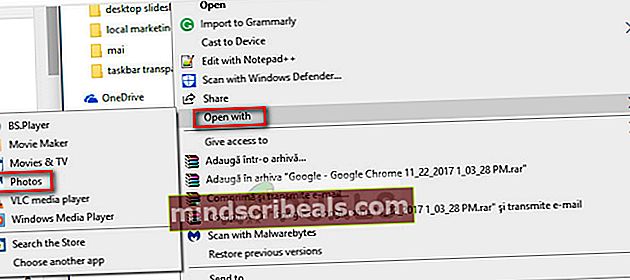
- Kai vaizdo įrašas bus atidarytas Nuotraukos programą, paspauskite Redaguoti ir kurti mygtuką viršutiniame dešiniajame kampe ir pasirinkite Apkarpyti.
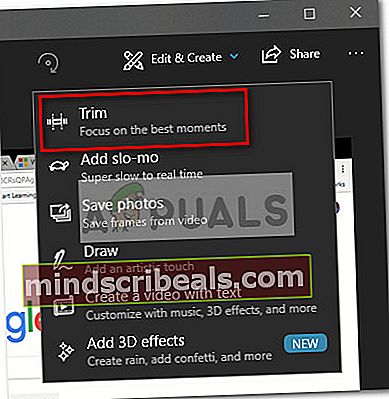
- Tada turėtumėte pastebėti dviejų naujų slankiklių atsiradimą. Sureguliuokite jas, kad pašalintumėte nereikalingas vaizdo įrašo dalis ir sutelktumėte dėmesį į geriausią momentą. Kai patenkinsite rezultatu, paspauskite Išsaugokite kopiją mygtuką, esantį viršutiniame dešiniajame „Photos“ programos kampe.
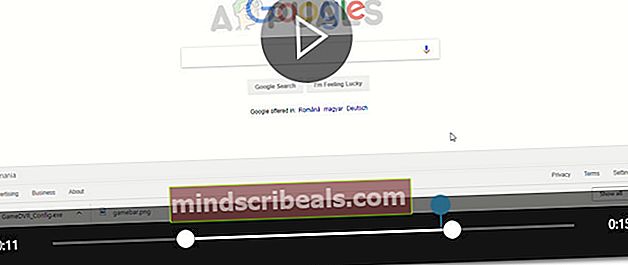 Pastaba: Kai paspausite Išsaugokite kopiją mygtuką pasirinkta vaizdo įrašo dalis bus išsaugota atskirame faile kartu su visu vaizdo įrašu. „Windows“ vardo pabaigoje automatiškai pridės „Trim“ nutraukimą, kad žinotumėte, kas yra kas.
Pastaba: Kai paspausite Išsaugokite kopiją mygtuką pasirinkta vaizdo įrašo dalis bus išsaugota atskirame faile kartu su visu vaizdo įrašu. „Windows“ vardo pabaigoje automatiškai pridės „Trim“ nutraukimą, kad žinotumėte, kas yra kas.
Jei norite padalyti vieną vaizdo įrašą į keletą mažesnių dalių, turėsite atidaryti vaizdo įrašą naudodami programą „Nuotraukos“, vieną kartą apkarpyti jį ir vėl atidaryti originalų vaizdo įrašą, kad dar kartą jį apkarpytumėte. Tai turėsite daryti sistemingai, kol pavyks padalyti vaizdo įrašą į tiek dalių, kiek norite.
Kaip matote, „Photos“ programa yra itin paprastas redagavimo įrankis. Bet tai lengva naudoti, intuityvi ir veikia gana greitai. Jei jums reikia tik apkarpyti vaizdo įrašą arba padalyti jį į kelias dalis, darbas bus atliktas per trumpą laiką. Jei ieškote ko nors sudėtingesnio, neturite nieko kito, kaip naudoti trečiosios šalies sprendimą.

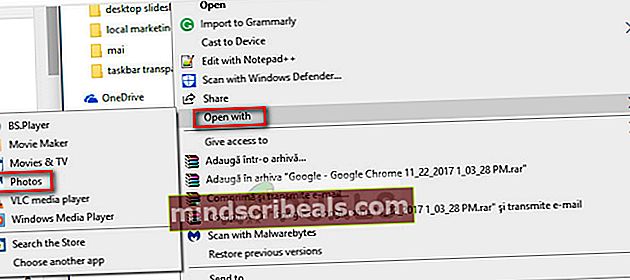
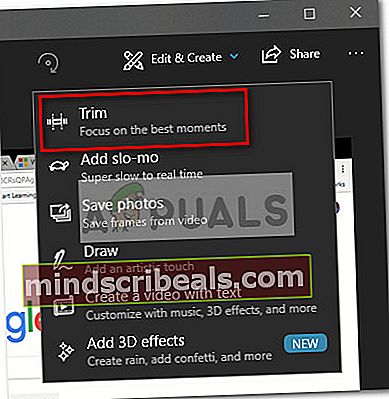
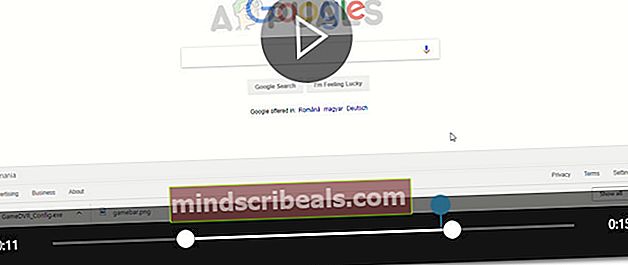 Pastaba: Kai paspausite Išsaugokite kopiją mygtuką pasirinkta vaizdo įrašo dalis bus išsaugota atskirame faile kartu su visu vaizdo įrašu. „Windows“ vardo pabaigoje automatiškai pridės „Trim“ nutraukimą, kad žinotumėte, kas yra kas.
Pastaba: Kai paspausite Išsaugokite kopiją mygtuką pasirinkta vaizdo įrašo dalis bus išsaugota atskirame faile kartu su visu vaizdo įrašu. „Windows“ vardo pabaigoje automatiškai pridės „Trim“ nutraukimą, kad žinotumėte, kas yra kas.








